Oglas
Već samo prikazivanje stranica običnog teksta može učiniti vaše očne kapke počnu padati Učenici s pažnjom: Sa savjetima je bolje spavati u školi Čitaj više . Neformirani Word dokumenti signaliziraju čitatelju da će ovo biti suho i dosadno čitanje. Nitko ne želi trpjeti takvu dosadu.
Microsoft Word sadrži nekoliko alata koji vam mogu pomoći učiniti vaš tekst ljepšim. Iako pretjerivanje s dokumentom može vas ispuniti dokumentom, razuman pristup dizajnu i ukrašavanju može dodati neki važan vizualni interes i zadržati pažnju vašeg čitatelja.
Evo pet savjeta kako poboljšati iskustvo vizualnog čitanja vašeg dokumenta u Wordu.
1. Instalirajte vlastite fontove
Jedan od najjednostavnijih načina da začinite svoj tekst Wordom je uvođenje nekih novih fontova. Možeš pronaći puno besplatnih fontova na mreži 8 najboljih web stranica za besplatne fontove za besplatne online fontoveNe može si svatko priuštiti licencirani font. Ove web stranice pomoći će vam da pronađete savršen besplatni font za svoj sljedeći projekt. Čitaj više
, ali vrijedi izdvojiti trenutak i razmotriti želite li upotrebljavati OTF ili TTF format OTF vs. TTF fontovi: što je bolje? Koja je razlika?Većina fontova ovih je dana ili OTF ili TTF, ali što to znači? Koje su razlike? Trebate li uopće brinuti? Čitaj više prije nego što započnete pretragu.Većina se fontova preuzima u obliku .zip datoteke, pa prvo izdvojite tu arhivu ako je potrebno. Ovisno o fontu, možda ćete dobiti samo jednu datoteku ili nekoliko njih s njihovim dodacima poput "podebljano", "svjetlo" i "proširiti". To su malo poderane verzije fonta s izmijenjenim dimenzijama - mogu biti vrlo korisne ako tražite savršenstvo, ali većini korisnika dobro će poslužiti normalna verzija sama.
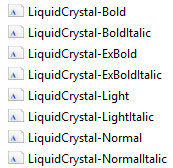
Da biste instalirali font u sustavu Windows 10, sve što trebate učiniti je dvaput kliknuti na OTF ili TTF datoteku i Windows Font Viewer će se automatski otvoriti. Dobit će vam potpuni pregled skupa znakova i ako imate privilegiju administratora, možete kliknuti Instalirati kako bi font bio dostupan u vašem sustavu.
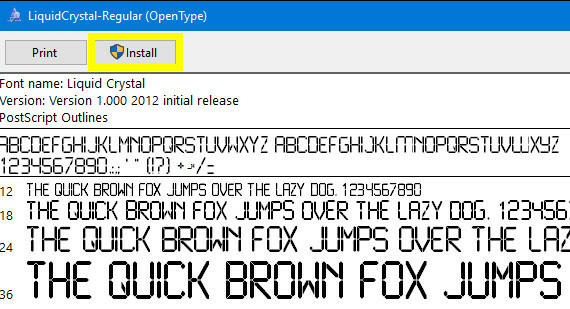
2. Napravite jednostavnu sjenu
Sjena kap je klasična tehnika grafičkog dizajna Dakle, želite biti grafički dizajner? Čitaj više koje možete koristiti da se tekst istakne. Word nudi nekoliko različitih načina da se to postigne, ali možete ga izraditi ručno i imati potpunu kontrolu nad izgledom koristeći tekstni okvir.
Prvo utipkajte željeni tekst i oblikujte njegovu veličinu i font prema svojim specifikacijama - morat ćete odlučiti kako želite izgledati prije nego što stvorite sjenu. Nakon što postavite, kopirajte tekst i krenite na Umetnuti za stvaranje novog tekstnog okvira.
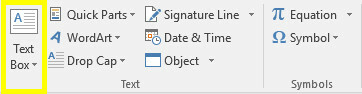
Sada zalijepite tekst u tekstni okvir i uvjerite se da liči na original. Dvaput kliknite tekstni okvir da biste se prebacili na Format i upotrijebite padajuće izbornike u Oblici stilova odjeljak za postavljanje Oblik popunjavanja do Bez ispunjenja i the Oblik oblika do Nema obrisa.
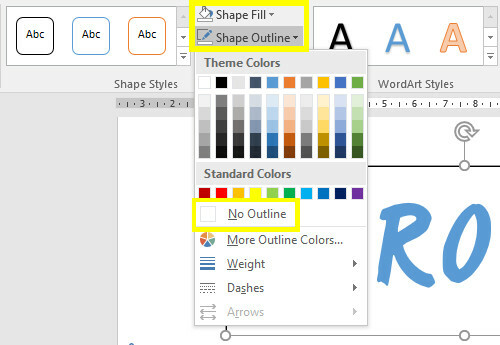
Priznajte tekst u svom tekstnom okviru prema onome što želite obrijati. Zatim desnom tipkom miša kliknite tekstni okvir i postavite Zamotajte tekst opcija za Iza teksta. Premijestite ispod vašeg originalnog dijela teksta tako da izgleda poput sjene.
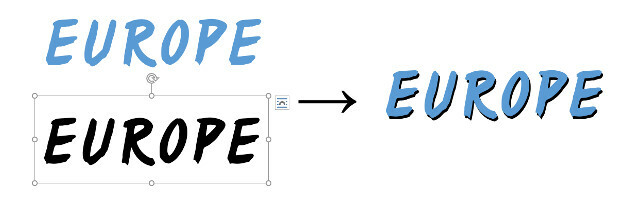
Ova tehnika pomoći će vam da se istakne bilo koji dio teksta, ali posebno je zgodan kada želite da stavite neke riječi preko slike i da tekst ostane čitljiv.

3. Dodajte kapicu za kapanje
Kap na kapici, veliko veliko slovo odlomka, može biti a vrlo stara tehnika, ali to nikada nije bilo tako lako postići kao danas. Microsoft Word može poboljšati vaš dokument ovim vizualnim procvatom koji privlači pažnju sekundi, što vam daje sredstva za dodavanje interesa velikom bloku teksta ili jednostavno pozivanje na klasično doba.
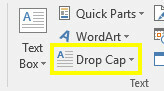
Kreni prema Tekst odjeljak Umetnuti i pronađite karticu Kapa za kapanje padajućeg. Moći ćete stvoriti vrlo jednostavnu kapicu odabira ako odaberete bilo koji pao ili U Margini ovdje, ali za najbolje rezultate morat ćete kliknuti Opcije ispuštanja kapica, dok je vaš pokazivač u odlomku kojem želite dodati značajku.
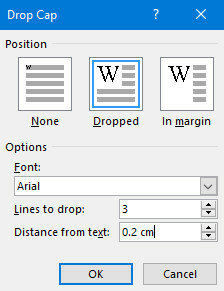
Odaberi pao i podesite Udaljenost od teksta do 0,2 cm (0,08 inča) - možda ćete morati prilagoditi količinu, ovisno o fontu koji koristite i skali radite na tome, ali kapica pada ponekad može izgledati neugodno u odnosu na standardni razmak između crta kad je lijevo na 0.
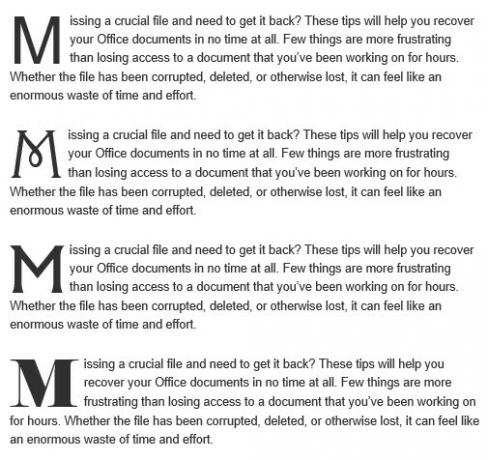
Vaš odabir fonta bit će ključan za cjelokupni učinak. Čvrsti sans font može dobro funkcionirati ako je vaš glavni cilj upečatljiv izgled, ali tradicionalnija kapica s kapom može se postići s istaknutijim serifom.
4. Koristite tekstualne efekte
Korišteno bezbrižno, Tekstualni efekti dostupne u programu Microsoft Word, lako vas mogu zamijetiti najgorim viškovima programa WordArt. Međutim, sve dok ne pretjerate, ovi efekti mogu vašem dokumentu dati pravi vizualni udar.
Za pristup Tekstualni efekti izbornika, idite na Dom i kliknite skočni gumb na fontovi odjeljak.
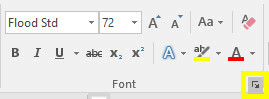
Zatim kliknite gumb Tekstualni efekti gumb u prozoru koji se otvori.
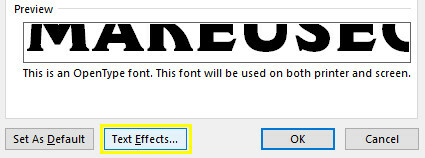
Ispunjavanje teksta
Ispunjavanje teksta opcija je sjajan način dodavanja neke boje komadu teksta. Čvrsta ispuna samo će primijeniti jednu nijansu na vaš odabir, što je moguće učiniti s puno manje buke, ali Gradient Fill opcija nudi puno više nijanse za bilo koji puhajući grafički dizajneri 6 najboljih internetskih škola za grafički dizajnUčenje na daljinu putem Interneta može biti jednako korisno kao i fizički upis. Ali koje su škole dobre? Evo nekoliko najboljih internetskih škola za grafički dizajn u SAD-u. Čitaj više .
Kao i nekoliko unaprijed postavljenih, Gradient Fill izbornik se može koristiti za lijepljenje određene mješavine boja za ispunjavanje vašeg teksta. Možete dodati i ukloniti gradijentne granate pomoću dva gumba na krajnjem kraju linije boja, a zatim prilagoditi pojedine boje klikom na odgovarajuće zaustavljanje i isprepletati s Boja padajuće se nalazi neposredno ispod.
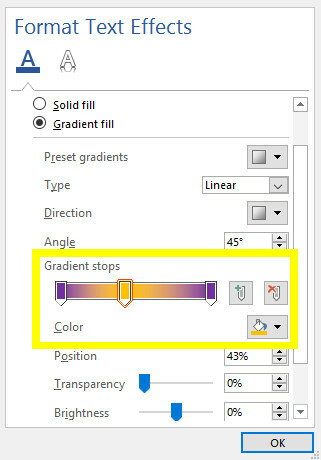
Možete koristiti neke sjajne efekte pomoću gradijentnog punjenja, ali to je presudno pažljivo birajte svoje boje Kako naučiti teoriju boja za manje od jednog sataOsnovno znanje o teoriji boja može značiti razliku između "amaterskog" estetskog i "profesionalnog" - i zapravo ne treba puno vremena za učenje. Čitaj više kako bi bili sigurni da zajedno rade dobro. Imajte na umu da odabirete boje i kombinacije boja na temelju željene publike.

Okvir teksta
Također možete koristiti Tekstualni efekti da biste dodali kontu svom tekstu, što stvarno može pomoći da se riječi ističu na pozadini. Za početak krenite na Tekstualni efekti još jednom, ali ovaj put kliknite na Okvir teksta padajućeg.
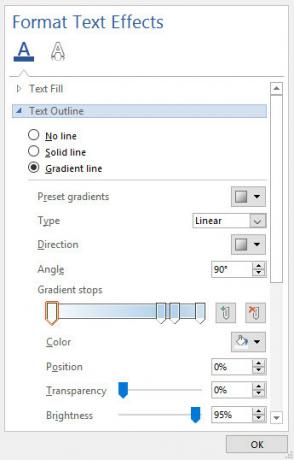
Vidjet ćete solidan i Gradijent opcije, baš kao što ste učinili i na Napunite odjeljak izbornika ranije. Postavljanje gradijenta boje djeluje točno kao gore, iako će očito rezultati biti malo suptilniji jer će utjecati samo obris, a ne sam tekst. Koristiti Širina polje za podešavanje koliko je obris debeo dok ne budete zadovoljni rezultatima.

5. Prilagodite razmak znakova
Prilagođavanje prostora između pojedinih znakova teksta može se činiti manje izmjenama, ali može imati snažan utjecaj na njegov cjelokupni izgled, pa čak i na čitljivost.
Najvažnije je zapamtiti pri prilagođavanju razmaka znakova manje je više Napišite!: Minimalni procesor teksta s sinkronizacijom u oblaku, ocjenjivanjem i još mnogo togaBez obzira jeste li bloger, tko bilježi bilješke ili je ovisnik o društvenim medijima o kvaliteti, aplikacija poput Pisanje mogla bi proći dug put. Čitaj više . U dizajn fonta ulaže se velika pažnja i pažnja, pa nije uvijek pametno vršiti vlastite izmjene. Međutim, ponekad je mali dio istaknutog teksta poput naslova potrebno neke izmjene prije nego što izgleda ispravno.
Za početak osigurajte da je vaš tekst postavljen prema vašim specifikacijama u pogledu veličine i fonta - prilagodbe razmaka znakova trebaju biti posljednji korak ka usavršavanju teksta. Nakon što ste spremni, označite područje koje želite prilagoditi i kliknite skočni gumb na krstionica odjeljak Dom kartica.
Kreni prema Napredna karticu prozora koji se otvorio i pogledajte prema Razmak znakova odjeljak. Ovdje možete koristiti razmak padajućeg izbornika za prebacivanje između Proširen i Kondenzovan kako bi se likovi dodatno razdvojili i zbližili. Upotrijebite polje za unos s desne strane da biste odredili koliko drastično želite promijeniti razmak
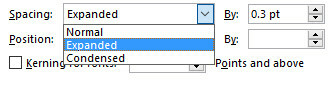
Nakon što malo eksperimentirate s tim kontrolama, trebali biste biti u mogućnosti koristiti ove opcije za precizno prilagođavanje teksta. Na primjer, određeni fontovi mogu funkcionirati bolje ako se znakovi grupiraju jedan uz drugo, posebno ako je font na temelju rukopisa 15 besplatnih rukopisa koje trebate sada preuzetiBilo da stvarate infografiku ili sastavljate se s logotipom, možda vam je potreban dobar rukopisni font. Pogledajte ove! Neke su najbolje besplatno. Čitaj više ili kaligrafija.
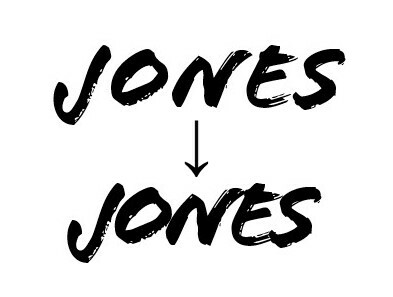
Alternativno, možete proširiti razmak znakova u nekom tekstu kako biste ga učinili dovoljno širokim da ispuni prostor bez povećavanja njegove visine. Ova je tehnika posebno učinkovita u kombinaciji s više minimalističkih fontova.
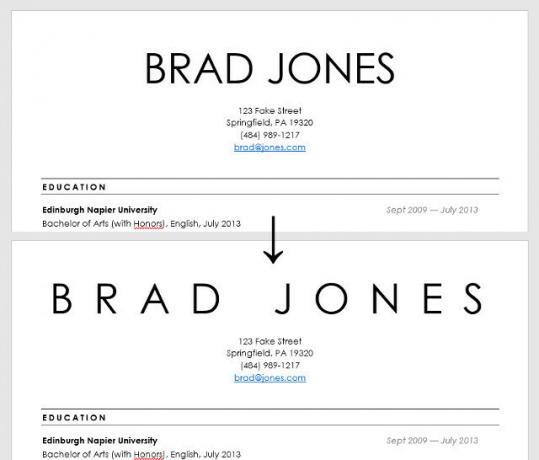
Učinite tok teksta
Uz dobro oblikovanje, vaš tekst ne samo da izgleda ugodnije, već nudi i sidra za oči i pomaže čitatelju da prođe kroz dokument.
Imate li neke najbolje savjete kako poboljšati tekst u programu Microsoft Word? Ili možda imate određeni problem zbog kojeg tražite pomoć? Da biste ponudili pomoć - ili je potražite - idite na odjeljak za komentare u nastavku.
Engleski pisac trenutno sjedište u SAD-u. Pronađite me na Twitteru putem @radjonze.

